Используете ли вы телефон ночью или у вас просто чувствительные глаза, фильтр синего света на вашем Samsung Телефон Galaxy - отличный способ мгновенно уменьшить напряжение или дискомфорт, которые вы можете испытывать, глядя на свой экран. Хотя вы можете рассматривать его как простой переключатель включения / выключения, есть несколько настроек, которые вам обязательно стоит проверить.
Как включить фильтр синего света на телефоне Galaxy
Прежде всего, мы хотим убедиться, что мы находимся на одной странице, когда речь идет о фильтре синего света вашего телефона Galaxy.
Часть дисплея вашего телефона использует синий свет для отображения всех приложений, игр и видео, которые вы на нем просматриваете. Исследования показывают, что синий свет может быть опасным и раздражающим для глаз, поэтому вам может быть трудно заснуть после того, как вы воспользуетесь телефоном прямо перед сном.
Фильтр синего света делает именно то, что следует из названия - отфильтровывает синий свет от дисплея вашего телефона, чтобы он не утомлял ваши глаза. Включить эту функцию на вашем телефоне Galaxy очень просто.
- Проведите вниз с главного экрана, чтобы получить доступ к панели уведомлений.
- Проведите снова вниз чтобы просмотреть все быстрые настройки.
-
Нажмите Фильтр синего света икона.


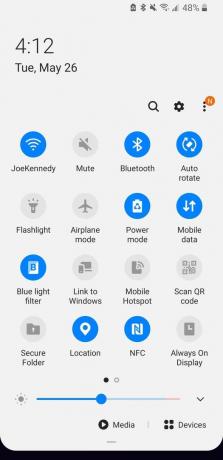 Источник: Android Central
Источник: Android Central
Вы узнаете, что фильтр синего света включен, когда значок станет синим вместе с вашим экраном. становится более теплым / оранжевым (вы не видите этого на этих снимках экрана, но вы заметите это на своем Телефон).
Как отрегулировать интенсивность фильтра синего света
Вы мог сделайте это в соответствии с вашими отношениями с фильтром синего света, но мы рекомендуем погрузиться в его настройки, чтобы настроить ваш опыт. Первая настройка, с которой стоит повозиться, - это интенсивность фильтра, позволяющая увеличивать или уменьшать его силу.
- Проведите вниз с главного экрана, чтобы получить доступ к панели уведомлений.
- Проведите снова вниз чтобы просмотреть все быстрые настройки.
-
Удерживать на значке синего светофильтра, пока не перейдете на новую страницу настроек.


 Источник: Android Central
Источник: Android Central - Нажмите Включи сейчас переключить, если он еще не включен.
-
Перетащите Непрозрачность ползунок вправо, чтобы увеличить силу фильтра, перетащите его влево, чтобы уменьшить.
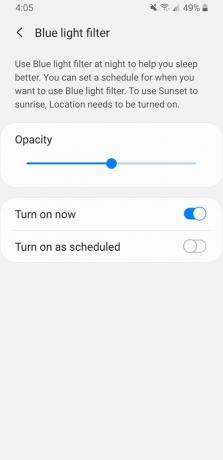
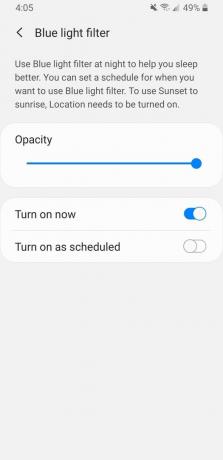 Источник: Android Central
Источник: Android Central
Ползунок непрозрачности по умолчанию будет установлен в середину, и для многих людей это будет идеальная золотая середина. Перемещение ползунка влево уменьшает оранжевый оттенок на экране, делая его более нормальным. Однако это снижает эффективность фильтра. При перетаскивании ползунка вправо экран выглядит как супер оранжевый, но он также обеспечивает максимальную защиту от синего света вашего телефона.
Как настроить расписание для фильтра синего света
Включение и выключение фильтра синего света вручную - это нормально, но есть способ лучше - настроить его на автоматическое расписание!
- Проведите вниз с главного экрана, чтобы получить доступ к панели уведомлений.
- Проведите снова вниз чтобы просмотреть все быстрые настройки.
-
Удерживать на значке синего светофильтра, пока не перейдете на новую страницу настроек.


 Источник: Android Central
Источник: Android Central - Нажмите Включите по расписанию (По умолчанию он настроен на включение / выключение в соответствии с закатом и восходом солнца).
- Вы можете остановиться здесь или нажать Индивидуальное расписание выбрать собственное время включения и выключения.
-
Нажмите Начальное время а также Время окончания установить желаемое время.
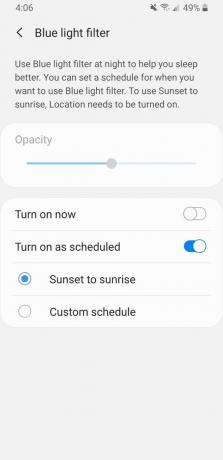
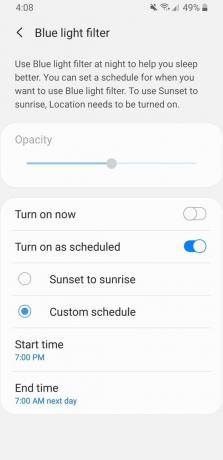
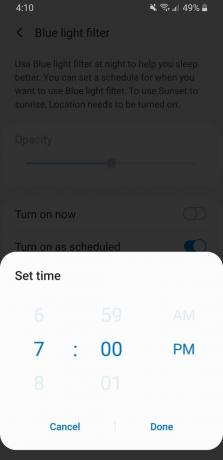 Источник: Android Central
Источник: Android Central
Независимо от того, какой вариант вы выберете, настройка фильтра по любому графику - отличный способ использовать эту функцию без необходимости постоянно думать о ее включении или выключении.
